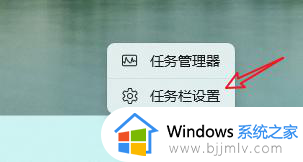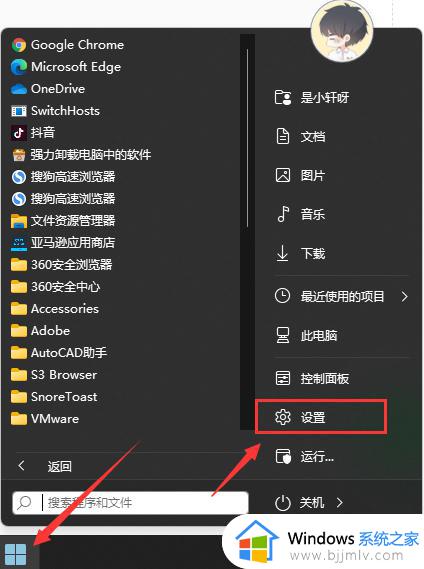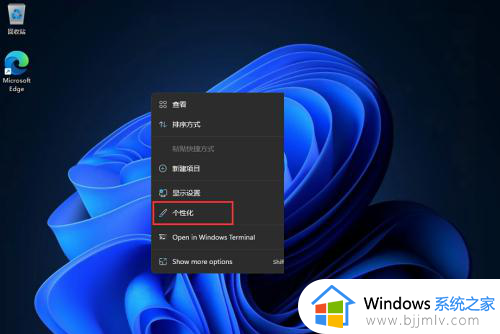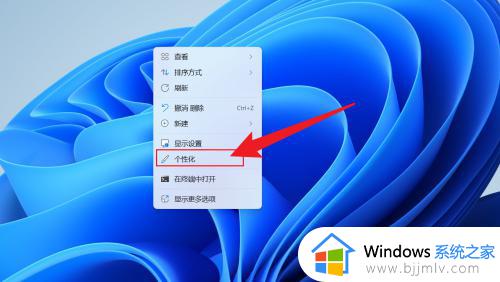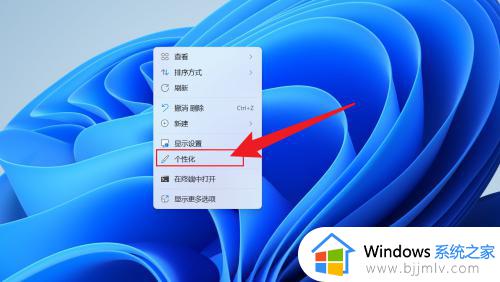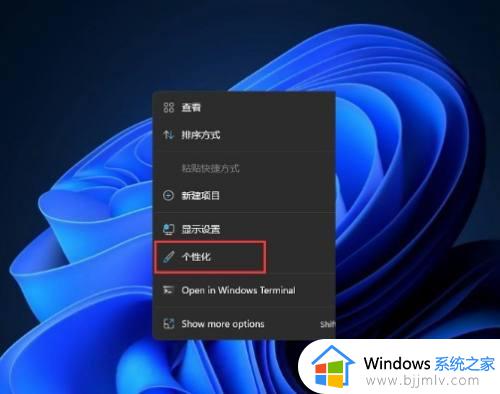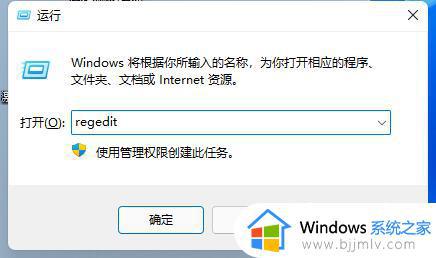win11任务栏可以移动到左边么 win11任务栏靠左怎样设置
更新时间:2023-10-10 10:08:45作者:runxin
我们在日常使用win11电脑的时候,对于一些常用的程序图标往往会在任务栏上设置快捷方式,这样也能够快速找到并打开,同时对于win11系统中桌面任务栏的显示位置,用户可以依据自身需求来将任务栏进行移动,那么win11任务栏可以移动到左边么?这里小编就给大家带来win11任务栏靠左怎样设置,一起来了解下吧。
具体方法如下:
1、鼠标放到任务栏,鼠标右击,点击任务栏设置。

2、在任务栏界面,点击任务栏行为。
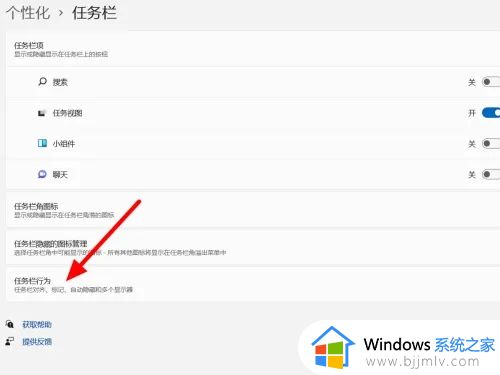
3、在任务栏行为选项下,点击居中。
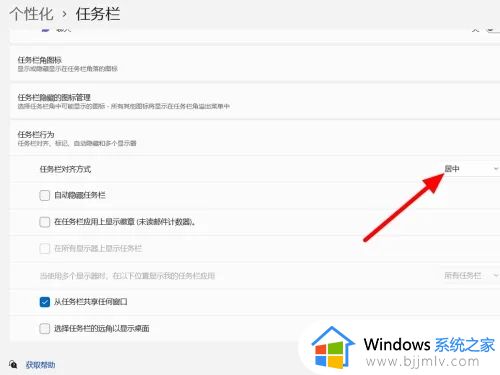
4、点击靠左,这样就设置成功。
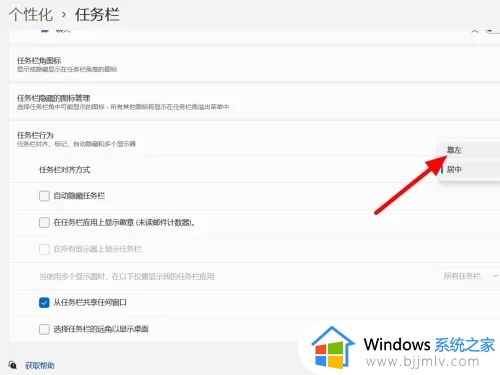
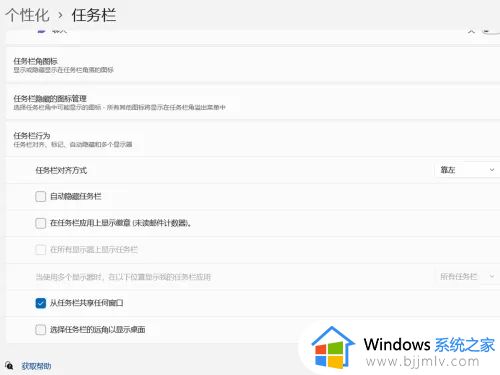
上述就是小编给大家讲解的win11任务栏靠左怎样设置的全部内容了,有遇到过相同问题的用户就可以根据小编的步骤进行操作了,希望能够对大家有所帮助。